- Windows 7的安装
安装过程与Windows 10相似,以下说明不同点:
- 官方已经不再提供对win7的技术支持:
- 越来越多的硬件厂商不再提供win7驱动,请检查你的设备是否有win7的驱动。
- 通过操作系统ISO制作启动盘安装win7时,只需使用win7的iso文件即可。
- 通过PE安装官方镜像,只需使用win7的iso文件即可。
- win7的安装程序和win10略有不同:
- win7会让你设置系统是否自动更新(一般选不自动更新,因为win7已经停止支持了)
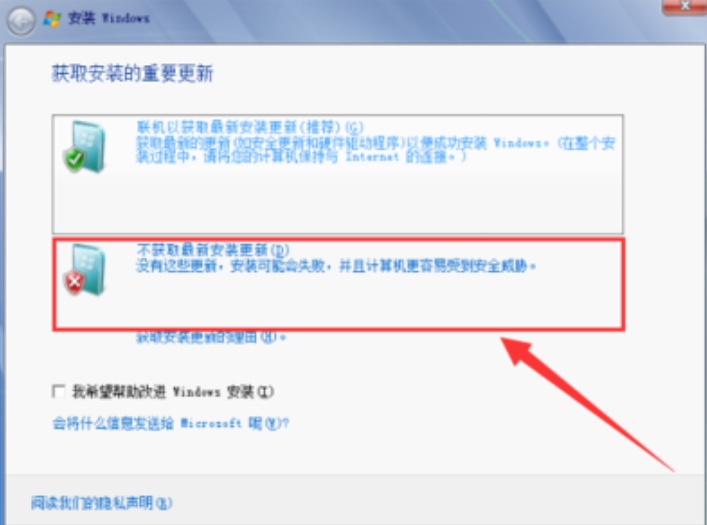
- 设置引导比win10更少
- 许多驱动需要手动安装。
- 其他安装方法简要列举
- 个人可以想到的其他安装或重装的方法
- 通过”一键式“软件重装
- “恢复系统”法
- ghost
- dism
- 软件引导安装法
- VHD安装法
- 模拟光驱法
- 网络安装
- 试试安装linux?
各种linux发行版有面向桌面用户的图形化安装(这点很像刚才windows的安装),也有命令行模式的安装,如果你感兴趣,不妨试试看。
- 几个“长见识“的重装方法。
- 进入windows安全模式的cmd命令行安装
- Linux系统通过grub安装
总结
对于初次安装系统的初学者,如果没有特殊需要,推荐使用微软官方提供的工具。这样最为稳妥,不易出现问题,也最容易使用。
附录:
- BIOS的概念及功能
BIOS是英文"Basic Input Output System"的缩略词。BIOS是个人电脑启动时加载的第一个软件,提供计算机硬件的底层控制,它被固化在主板的一个ROM芯片中。
我们常说的“进入BIOS”一般指进入BIOS的“系统设置程序”,以实现对BIOS参数的设置。一般通过在开机时按下某些键进入。
下图为主要厂商BIOS进入按键
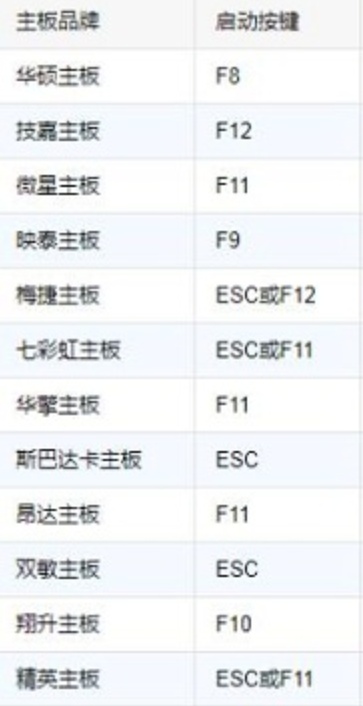
在这个“系统设置程序”中,我们可以设置计算机的优先启动位置,如,硬盘,u盘。
下图为一张BIOS设置界面图
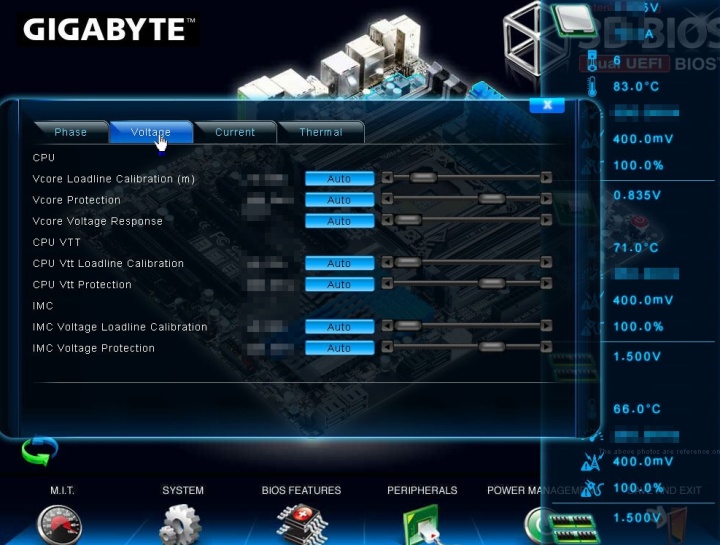
- 硬盘分区
硬盘分区是在一块物理硬盘上创建多个独立的逻辑单元,如在windows系统中把一个硬盘分为C盘,D盘。
硬盘分区可以为分区选择格式,常见格式有NTFS,FAT32。前者安全性和稳定性较好,而后者兼容性较好。现在分区最常用的就是NTFS格式,FAT32格式已经逐渐被淘汰。
安装系统时如何分区?
- 可以在win10安装程序中分区
在win10安装程序中即可进行简单的分区。
- 在PE中使用软件对本计算机硬盘分区
自由度高,使用更便携,但使用较复杂,入门门槛高。
示例:安装系统前的分区准备
进入“DiskGenius硬盘分区工具”,选择左侧一栏箭头指示的硬盘,然后右键删除所有分区,装机时一般为空硬盘,如果是旧硬盘且其他盘符有需要保存的数据,也可以只点击"C盘"格式化即可。
然后点击左上角箭头所指的“保存更改”,再点击”快速分区”。
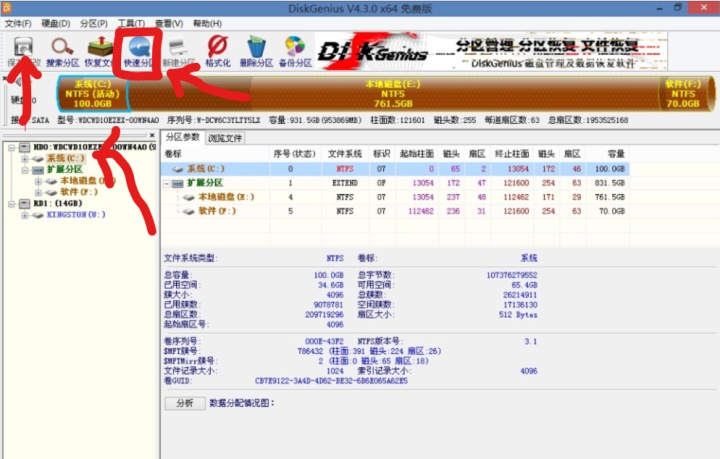
根据自己实际情况进行分区即可,如果是“固态硬盘”,请在下面”对齐分区到此扇区数的整倍数“前面打勾,选择4096扇区,机械硬盘无视即可。
然后点击确定,等待分区工具自行分区和格式化。完成之后退出分区工具即可。
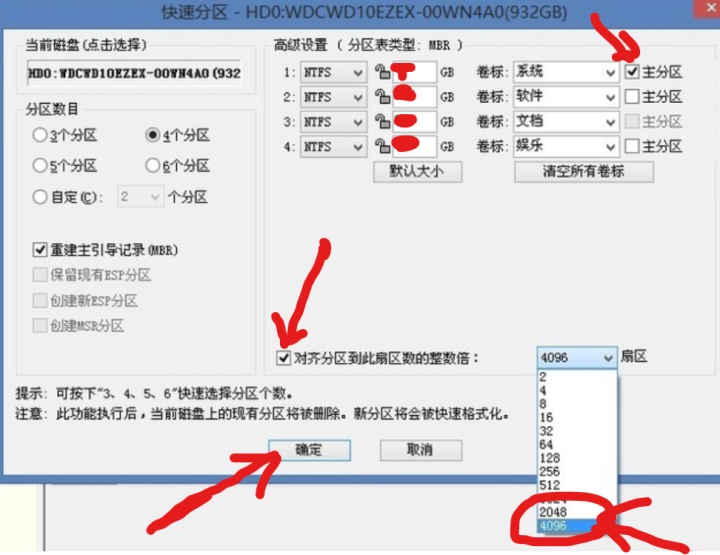
- 直接使用软件对硬盘分区
相对于在PE中分区无太大差别,但当对当前运行的系统所在硬盘的分区限制较大。
- 常说的“PE”是什么?如何制作PE盘和使用?
PE,即Windows Preinstallation Environment。本来是为方便开发商使于计算机生产时将Windows预装入内而设计的一种带有有限服务的最小Win32子系统。
现在常说的“PE”主要是指,网络上各种非官方制作的,安装到U盘中,主要用于安装系统和维护计算机,的便携系统。
进入“PE”系统,可以完成大部分普通系统中的操作,如,打开一些.exe程序, 访问计算机硬盘。
主要通过各种制作工具制作PE盘,如:微PE,老毛桃等。
只要在系统启动时选择从PE盘启动,即可进入PE系统。
- 系统激活
windows系统激活理论上是需要向微软购买系统才能实现的。
但是大量用户选择使用盗版windows系统,使得网络上存在许多相关教程,如有需要自行百度。
- 安装驱动程序
驱动程序指设备驱动程序,只有通过驱动程序,操作系统才能控制各种硬件设备。
对于windows 10系统,系统会在初次启动时会自动联网安装所有驱动,记住联网即可。但是有时会出现某些驱动安装失败,需要手动安装。对于win7系统,常常需要手动安装驱动。(现在许多硬件厂商的新产品已经停止了对win7的支持,无法获得该产品的win7驱动,对于这种情况,请使用win10)
可以通过第三方软件安装驱动,这种方式简单易行,但是这类软件常常伴随大量广告。如:某某精灵,某某人生。而在安装驱动之后,就可以卸磨杀驴,把这些软件卸载掉了。
前往硬件厂商官网下载驱动安装程序。打开windows设备管理器(快捷键win+x,点击设备管理器进入)可以看到哪些设备需要安装驱动,没有安装驱动的设备会显示叹号,如
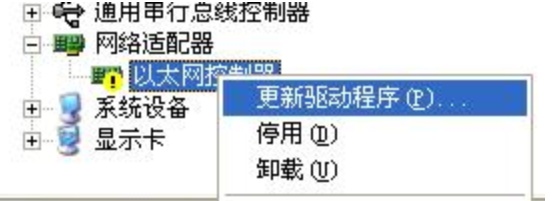



















 4531
4531











 被折叠的 条评论
为什么被折叠?
被折叠的 条评论
为什么被折叠?








